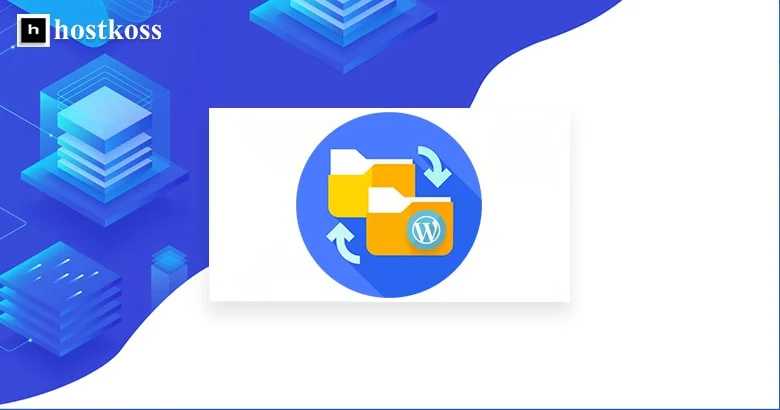Все мы знаем тот момент, когда твой хостинг становится как тот кофе в офисе — сначала он тебе нравится, но потом ты понимаешь, что есть еще лучшие варианты. А вот как ты знаешь, что пришло время сменить своего хостинг-друга?
Я — твой обычный интернет пользователь, и вот как я узнал, что мой хостинг уже не тот, что надо и как сменить хостинг-провайдера:
- Устаревшие серверные технологии
- Частые простои хостинга и как их обнаружить
- Медленная работа сайта – влияние хостинга на скорость и другие причины
- Что такое масштабируемость?
- Плохая поддержка клиентов
- Какой хостинг выбрать для переноса сайта
- Какие типы веб-хостинга существуют
- Шаги по смене веб-хостинга вручную
- Второй способ – услуги миграции веб-хостинга – услуги миграции
- Когда сайт перенесен на новый хостинг, что нужно проверить?
- Рекомендуемые ресурсы для расширения ваших знаний
- Частые вопросы – ответы на ваши самые актуальные вопросы
Устаревшие серверные технологии

Устаревшие серверные технологии в веб-хостинге — это технологии и программное обеспечение, которые устарели или больше не считаются лучшими практиками из-за технологического прогресса, проблем с безопасностью или отсутствия поддержки.
- PHP 5.x: Версии PHP 5.x закончились в декабре 2018 года. Продолжение использования этих версий создает риски для безопасности, поскольку они больше не получают обновлений и исправлений.
- MySQL 5.5 и более старые версии: Как и PHP 5.x, более старые версии MySQL могут иметь уязвимости в безопасности и не иметь важных функций, доступных в новых версиях. Использование неподдерживаемых версий может привести к проблемам с производительностью и безопасностью.
- Apache 2.2: хотя Apache 2.2 широко используется, более новые версии (например, Apache 2.4) предлагают улучшенную производительность, функции безопасности и лучшую поддержку современных веб-приложений.
- FTP (протокол передачи файлов): FTP является менее безопасным по сравнению с более современными альтернативами, такими как SFTP (протокол защищенной передачи файлов) и SCP (протокол защищенного копирования). Использование FTP может привести к утечке конфиденциальных данных во время передачи.
- HTTP/1.1: Протокол HTTP/1.1 был в значительной степени заменен протоколами HTTP/2 и HTTP/3. Более новые протоколы предлагают улучшенную производительность, мультиплексирование и другие усовершенствования для ускорения времени загрузки веб-страниц.
- Устаревшие версии SSL/TLS: Более старые версии SSL (например, SSLv3) и ранние версии TLS (например, TLS 1.0 и TLS 1.1) имеют известные уязвимости. Для безопасной связи рекомендуется использовать самые новые версии TLS.
- Устаревшие панели управления: Некоторые хостинг-провайдеры все еще могут использовать устаревшие панели управления с ограниченными функциями и безопасностью. Современные панели управления, такие как cPanel, Plesk или кастомные решения, предоставляют лучшие возможности управления. Если вы хотите узнать больше о том, как управлять cPanel, прочитайте статью: Начало работы с cPanel
- Устаревшие серверные операционные системы: Использование устаревших серверных операционных систем, которые больше не поддерживаются, может подвергать сервер рискам безопасности. Регулярные обновления и патчи безопасности имеют важное значение для поддержания безопасной хостинг-среды.
- Для хостинг-провайдеров и администраторов крайне важно быть в курсе новейших технологий и лучших практик безопасности, чтобы обеспечить безопасность, производительность и надежность своих серверов. Переход на более новые и хорошо поддерживаемые технологии, как правило, рекомендуется, чтобы получить выгоду от улучшенных функций, производительности и безопасности.
Частые простои хостинга и как их обнаружить
Время простоя хостинга — это период, когда веб-сайт недоступен для пользователей. Это может быть вызвано различными факторами, в том числе проблемами с сервером, техническим обслуживанием или неожиданными техническими сбоями. Распознавание признаков и понимание последствий простоя имеет решающее значение для владельцев веб-сайтов.
Последствия частых простоев выходят за пределы технической сферы. Пользователи, которые ожидают бесперебойного доступа к веб-сайту, могут быть отпугнуты повторяющимися случаями недоступности. Это может привести к снижению доверия пользователей, уменьшению вовлеченности и потенциальной потере доходов для компаний, полагающихся на свои онлайн-платформы.
Важность обнаружения — Своевременное обнаружение простоя хостинга — это первый шаг к минимизации его последствий. Проективная идентификация позволяет быстро решить проблему, уменьшая негативные последствия для пользовательского опыта и общей производительности веб-сайта.
Признаки простоя хостинга
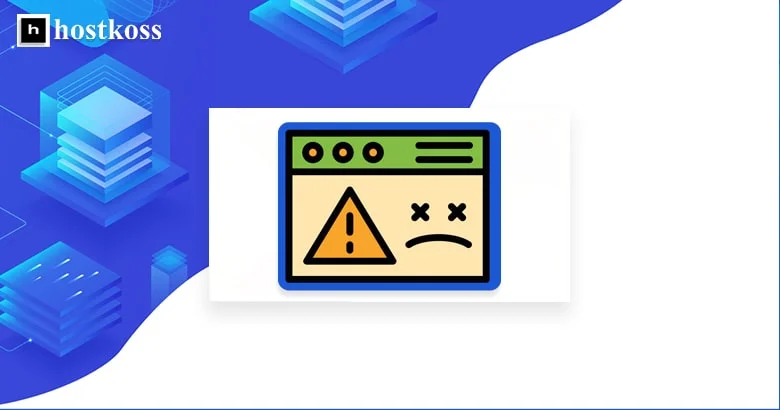
- Внезапный всплеск сообщений об ошибках — одним из признаков проблем с хостингом является внезапное увеличение количества сообщений об ошибках. Пользователи могут столкнуться с такими сообщениями, как «Сервер не найден» или «Время ожидания соединения истекло«. Мониторинг этих ошибок может предоставить ранние признаки потенциального простоя.
Для более подробной информации и конкретных шагов решения этих проблем, советую обратиться к нашим статьям:
- Как исправить ошибку 504 Gateway Timeout Error
- Ошибка ‘404 не найдена’? Как ее исправить
- Что такое запрещенная ошибка 403 и как ее исправить
- Исправьте внутреннюю ошибку сервера 500
- Ошибка 503 Service Unreachable: Как исправить эту проблем
2. Медленная загрузка — постепенное снижение скорости загрузки сайта может свидетельствовать о проблемах с хостингом. Регулярное измерение и анализ времени загрузки может помочь выявить закономерности и устранить потенциальные простои до того, как они станут серьезной проблемой.
3. Незапланированные отключения — хотя плановое техническое обслуживание является распространенной причиной временных простоев, незапланированные отключения являются более проблематичными. Регулярно проверяйте журналы сервера на наличие любых неожиданных перерывов в работе, чтобы иметь возможность реагировать на них на опережение.
Выявление простоя: Инструменты и методы
1.Сервисы мониторинга безотказной работы — Инвестиции в надежные сервисы мониторинга времени безотказной работы — это проактивный подход к выявлению простоев веб-хостинга. Эти сервисы постоянно проверяют доступность вашего веб-сайта, предоставляя оповещения в режиме реального времени при обнаружении простоя.
2. Анализ логов сервера
Анализ журналов сервера может дать ценную информацию о производительности и состоянии вашей хостинг-среды. Ищите шаблоны, сообщения об ошибках и аномалии, которые могут указывать на потенциальные проблемы с простоем. Читайте: Что такое лог-файлы
3. Инструменты тестирования производительности
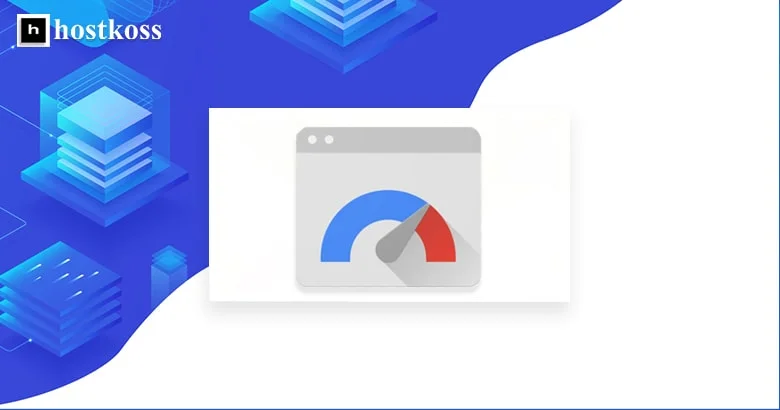
Регулярно проводите тестирование производительности вашего сайта с помощью таких инструментов, как Google PageSpeed Insights или GTmetrix. Эти инструменты не только освещают узкие места в работе, но и могут выявить потенциальные проблемы, связанные с хостингом, влияющие на время работы вашего сайта.
Устранение и предотвращение простоя веб-хостинга
- Регулярное обслуживание и обновления — плановое техническое обслуживание является необходимым аспектом веб-хостинга. Убедившись, что ваш хостинг-провайдер выполняет регулярные обновления и техническое обслуживание, вы можете минимизировать риск неожиданных простоев.
- Выбор надежного хостинг-провайдера — выбор надежного хостинг-провайдера является залогом стабильного присутствия в Интернете. Исследуйте и выберите провайдера, известного своей надежностью, поддержкой клиентов и мощной инфраструктурой, чтобы минимизировать риск простоя.
- Внедрение систем отказоустойчивости — внедряйте системы обхода отказов и меры по резервированию, чтобы смягчить влияние потенциальных простоев. Это гарантирует, что если на одном сервере возникнут проблемы, трафик будет беспрепятственно перенаправлен на альтернативный сервер, минимизируя перебои в работе пользователей.
Медленная работа сайта — влияние хостинга на скорость и другие причины
Недавно возникла ситуация, когда мой веб-сайт стал медленно загружаться, и это вызвало у меня интерес к возможным причинам, рассмотрим их:
Ограничения виртуального хостинга — виртуальный хостинг, хотя и является экономически выгодным, может способствовать медленной работе веб-сайта. Общие ресурсы и ограничения сервера могут привести к замедлению времени загрузки в часы пикового трафика. Подумайте о переходе на выделенный сервер или использовании надежного хостинг-провайдера, который предлагает оптимизированные решения для повышения скорости работы веб-сайта.
Расположение сервера и время отклика — физическое расположение вашего хостинг-сервера может влиять на время, необходимое вашему сайту для ответа на запросы пользователей. Выбирайте хостинг-провайдера, серверы которого стратегически расположены так, чтобы удовлетворить вашу целевую аудиторию. Кроме того, используйте сети доставки контента (CDN) для распределения контента вашего веб-сайта между несколькими серверами по всему миру, уменьшая задержки и улучшая время загрузки.
Недостаток серверных ресурсов — недостаточное количество серверных ресурсов, таких как процессор, оперативная память или хранилище, может привести к снижению производительности вашего веб-сайта. Если ваши лимиты, такие как объем процессора и оперативной памяти, заполнены, это может привести к медленной работе сайта, особенно при увеличенной нагрузке. В cPanel можно легко проверить эти лимиты и соответствующие настройки. Давайте рассмотрим этот процесс шаг за шагом:
- Войдите в свою учетную запись cPanel.
- Найдите секцию «Account» или «Account Information«.
- Щелкните на опцию «Resource Usage» или подобную, чтобы просмотреть объемы ресурсов и лимиты вашего аккаунта.
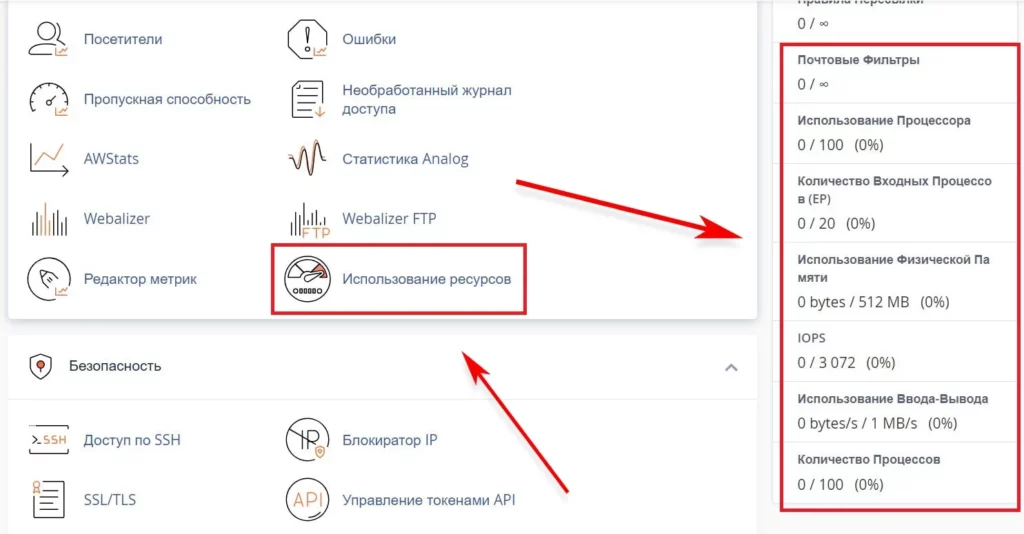
- 4. Если лимиты заполнены, рассмотрите возможность смены тарифного плана или поиска другого хостинг-провайдера с более высокими лимитами. Если ищете веб хостинг с очень большими лимитами, то обратите внимание на тариф Лучший хостинг от hostkoss
Дизайн сайта и его влияние на скорость работы
Сложные и громоздкие темы — Хотя визуально привлекательные темы улучшают эстетику вашего сайта, сложные и громоздкие темы могут снизить скорость его работы. Выбирайте легкие и хорошо закодированные темы, которые ставят на первое место производительность. Регулярно обновляйте выбранную вами тему.
Много плагинов — хотя плагины могут добавить функциональности вашему сайту, их избыток может привести к замедлению времени загрузки. Регулярно проверяйте и удаляйте ненужные плагины, отдавая предпочтение тем, которые необходимы для работы вашего сайта. Убедитесь, что плагины, которые вы используете, оптимизированы для SEO.
Ненужные анимации и эффекты — Причудливые анимации и эффекты могут показаться привлекательными, но они часто приходят за счет увеличения времени загрузки. Ограничьте использование ненужных анимаций и эффектов, сосредоточьтесь на чистом и удобном для пользователя дизайне. Оптимизируйте мультимедийные элементы, чтобы достичь баланса между эстетикой и скоростью.
Другие причины медленной работы сайте
Большие изображения — изображения играют ключевую роль в веб-дизайне, но если их не оптимизировать, они могут существенно снизить скорость работы сайта. Большие файлы изображений загружаются дольше, что приводит к снижению общей производительности. Чтобы решить эту проблему, подумайте о сжатии изображений без ущерба для качества. Использование инструментов оптимизации изображений и плагинов. Если вы хотите увеличить скорость работы своего сайта, то прочитайте эту статью: Как увеличить скорость загрузки сайта WordPress.
Чрезмерные HTTP-запросы — Каждый элемент на веб-странице, будь то изображение, скрипт или таблица стилей, вызывает HTTP-запрос. Чрезмерное количество этих запросов может перегрузить ваш сервер и замедлить работу сайта. Минимизация HTTP-запросов предполагает оптимизацию кода, объединение файлов и использование кэширования браузера. Обеспечение того, чтобы ваш веб-сайт был структурирован таким образом, чтобы минимизировать ненужные запросы, является решающим шагом в улучшении времени загрузки.
Неоптимизированный код — Неэффективный, неоптимизированный код может существенно повлиять на скорость работы вашего сайта. Чистый и лаконичный код не только полезен для разработчиков, но и необходим для ускорения загрузки. Регулярно проверяйте код вашего сайта, удаляйте ненужные элементы и убедитесь, что он соответствует лучшим практикам кодирования.
Что такое масштабируемость?
Масштабируемость — это способность хостинга справляться с растущими объемами трафика, данных и требований к ресурсам без ущерба для производительности. Ограниченная масштабируемость может привести к медленной загрузке, простоям и неудовлетворительной работе пользователей.
Ограниченная масштабируемость часто возникает из-за ограничений, которые накладывают хостинг-провайдеры. Когда посещаемость вашего веб-сайта растет, хостинг с ограниченной масштабируемостью может не справиться с возросшей нагрузкой. Это приводит к замедлению времени загрузки, ухудшению качества обслуживания пользователей и потенциальному ущербу для репутации вашего сайта.
Плохая поддержка клиентов
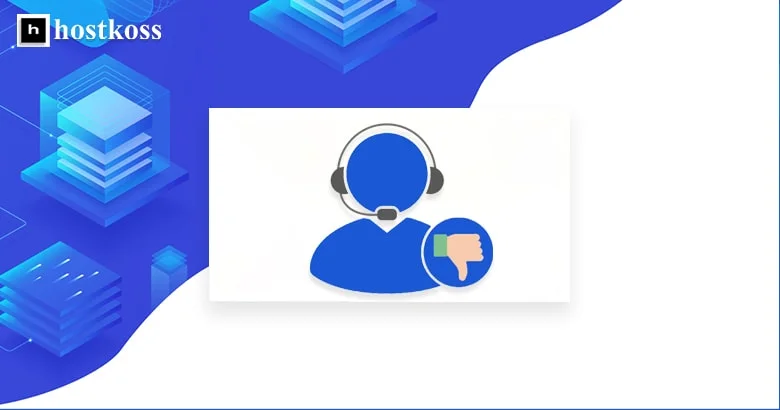
Вот несколько причин, почему вы можете рассмотреть возможность смены хостинга из-за плохой поддержки клиентов:
Проблемы с хостингом: если твой веб-сайт или сервер постоянно беспокоится, и поддержка не решает проблемы, то возможно, твой хостинг не соответствует твоим потребностям. Важно быстро решать проблемы для стабильной работы в Интернете.
Длительное ожидание ответа: если ответ на твой запрос в поддержку затягивается, особенно при важных вопросах, это может вызвать разочарование. Быстрая реакция важна для избежания простоя и обеспечения бесперебойной работы сайта.
Отсутствие технической экспертизы: если поддержка не понимает технических деталей, это затрудняет решение проблем. Хостинг должен иметь квалифицированный персонал для различных технических задач.
Неэффективная коммуникация: четкая и понятная коммуникация является ключевой для решения проблем с хостингом. Если поддержка не предоставляет информацию или обновления, это может привести к недоразумениям и недовольству.
Недостаточные ресурсы и документация: надежный хостинг должен предоставлять пользователям исчерпывающие ресурсы для самостоятельного решения проблем. Отсутствие или неполная документация может увеличить зависимость от поддержки.
Частые периоды простоя: если сайт часто выходит из строя, а поддержка не решает это быстро, возможно, пора думать о смене хостинга.
Проблемы со счетами и учетными записями: управление аккаунтами через поддержку может быть проблематичным. Хостинг должен иметь эффективный процесс решения этих вопросов для бесперебойной работы с клиентами.
Какой хостинг выбрать для переноса сайта
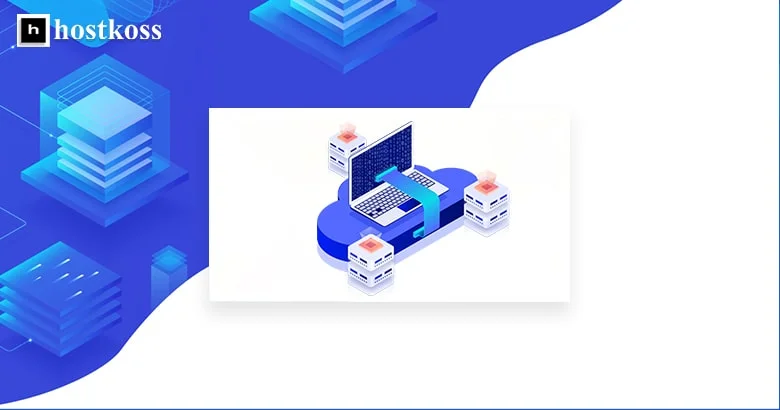
Выбор хостинга для переноса своего сайта — это дело, в котором важно тщательно взвесить на различные аспекты. Если вы планируете перенести свой веб-сайт, вот некоторые ключевые вопросы, на которые стоит обратить внимание:
Производительность сервера:
- При переносе сайта важно выбрать хостинг-провайдера с надежной и быстрой инфраструктурой. Высокая скорость сервера улучшит пользовательский опыт и повлияет на рейтинг в поисковых системах. Гарантия бесперебойной работы также важна. Хостинг с 99,9% безотказной работы обеспечит постоянный доступ к сайту, избежав простоев и возможных потерь. Нужно также учитывать возможность масштабирования для того, чтобы обеспечить потребности в ресурсах при росте трафика и расширении сайта.
Безопасность:
- Сертификация SSL важна для безопасности передачи данных и положительно влияет на рейтинг в поисковых системах. Регулярное резервное копирование — это еще один шаг для защиты от потери данных. Защита от DDoS-атак также нужна для избежания перебоев в работе и обеспечения постоянной доступности сайта.
Поддержка клиентов:
- Круглосуточная доступность технической поддержки важна, поскольку проблемы могут возникнуть в любой момент. Разнообразие каналов поддержки, таких как живой чат, электронная почта и телефон, обеспечит гибкость в выборе способа связи. Экспертиза команды поддержки также важна — квалифицированная команда может помочь не только во время переноса, но и в решении текущих проблем.
Ценообразование:
- Прозрачное ценообразование и отсутствие скрытых платежей — ключевые моменты. Гарантия возврата денег дает возможность изменить решение, если хостинг не соответствует ожиданиям. Также следует учитывать все дополнительные расходы, такие как регистрация домена или платные функции, для обоснованного выбора.
Простота использования:
- Удобный интерфейс и возможность установки популярных CMS в один клик облегчат управление и перенос веб-сайта. Инструменты для создания веб-сайтов также будут полезны для тех, кто предпочитает самостоятельный подход. Учитывая эти аспекты, вы сможете выбрать лучший хостинг для переноса своего сайта и обеспечить ему стабильную и безопасную работу.
Какие типы веб-хостинга существуют
При обсуждении возможностей для размещения веб-сайта, сталкиваешься с различными типами хостинга. Давайте подумаем об этом немножко глубже.
Это, как собственно виртуальная квартира для твоего веб-сайта. Тебе выделяется свой уголок в сервере, и ты не делишь его с другими. Как владелец маленькой квартиры — тебе доступно все, но ограничено площадью.
2. VPS Хостинг:
Здесь ты получаешь свою виртуальную машину, будто собственный автомобиль, но на дороге ты все равно делишь инфраструктуру с другими водителями. Собственное пространство, но не весь сервер — как гараж в квартирном доме.
3. Хостинг Выделенных Серверов:
Здесь ты владелец целого дома, ведь получаешь весь сервер. На твое усмотрение, но с большой ответственностью. Это как собственный дом — можешь размещать что угодно, но и весь ты за все отвечаешь.
4. Облачный Хостинг:
Вот как раз рассказ об облаках — не тех, что на небе, но тоже невероятно полезных. Твой сайт размещается на нескольких серверах одновременно. Как гармоничный оркестр, где все музыканты играют сразу.
Это, как мать, которая готовит тебе обед и убирает за тобой. Здесь не только пространство для сайта, но и конкретная поддержка WordPress. Как горячая ланч-сумка, но для твоего блога или сайта.
Выбор хостинга — это, как выбор своего собственного жилья. Здесь главное — найти идеальный вариант, который соответствует твоим потребностям и не растягивает твой бюджет.
Шаги по смене веб-хостинга вручную
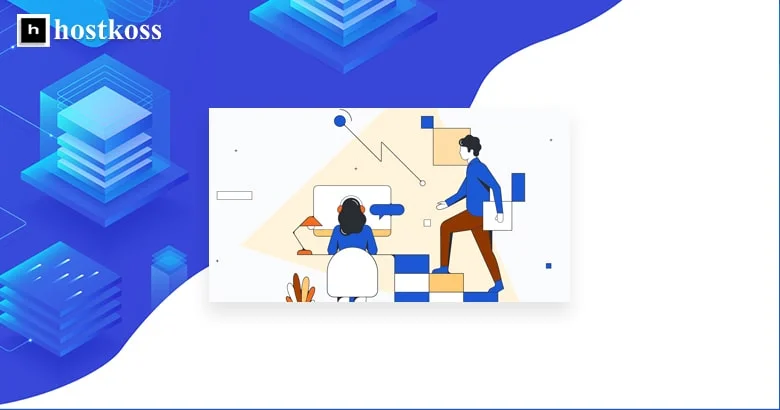
Мне действительно надоел мой текущий веб-хостинг, и я решил внести изменения. Здесь есть несколько шагов, которые я выбрал для этого процесса.
Во-первых, я решил определить свои потребности. Какие функции мне действительно нужны? Если у меня уже есть больше или меньше того, что мне нужно, может быть, пришло время сменить веб-хостинг.
Во-вторых, я посмотрел на различные веб-хостинговые компании. Читал отзывы, сравнивал планы и цены. Важно было найти не только доступный, но и надежный веб-хостинг.
В-третьих, проверил детали переноса домена. Это не то, что хочешь делать в последний момент. Я убедился, что у меня есть копии всех файлов и данных, прежде чем их удалили со старого хостинга.
В-четвертых, я установил новый веб-хостинг и проверил, все ли работает должным образом. Это был некоторый труд, но опять же, лучше убедиться, что все готово к переносу домена.
В-пятых, я обновил DNS и дал время для того, чтобы изменения распространились. Худшее, что может случиться, — это потеря доступа к сайту из-за неисправных DNS. Не знаете, что такое DNS? Прочтите статью: Что такое DNS и как работает?
Создание резервной копии сайта
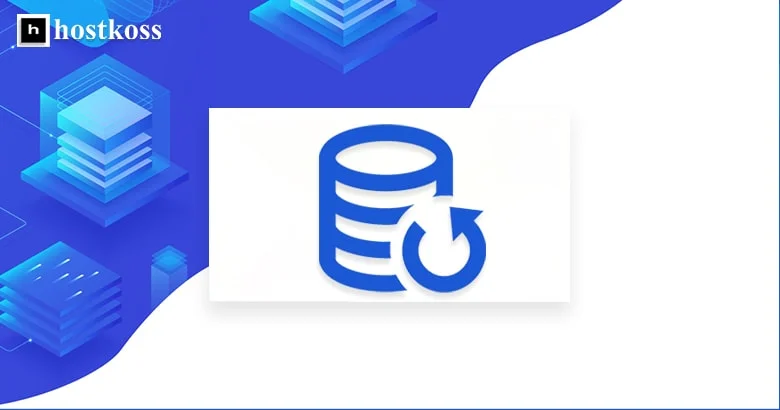
Окей, так вот, когда я решил, что пора создать резервную копию своего веб-сайта через cPanel, мне казалось, что это будет сложно. Оказывается, все довольно просто, когда вы знаете, куда нажимать.
Сначала, я вошел в свою учетную запись cPanel. Это место, где волшебник интернета решает свои проблемы. Если ты еще не знаешь, куда тыкать, найди свой cPanel в админке своего хостинга. Как войти в cPanel?
После этого мне пришлось отыскать секцию «Резервное копирование«. Она почему-то пряталась в углу. Как создавать резервные копии веб-сайтов?
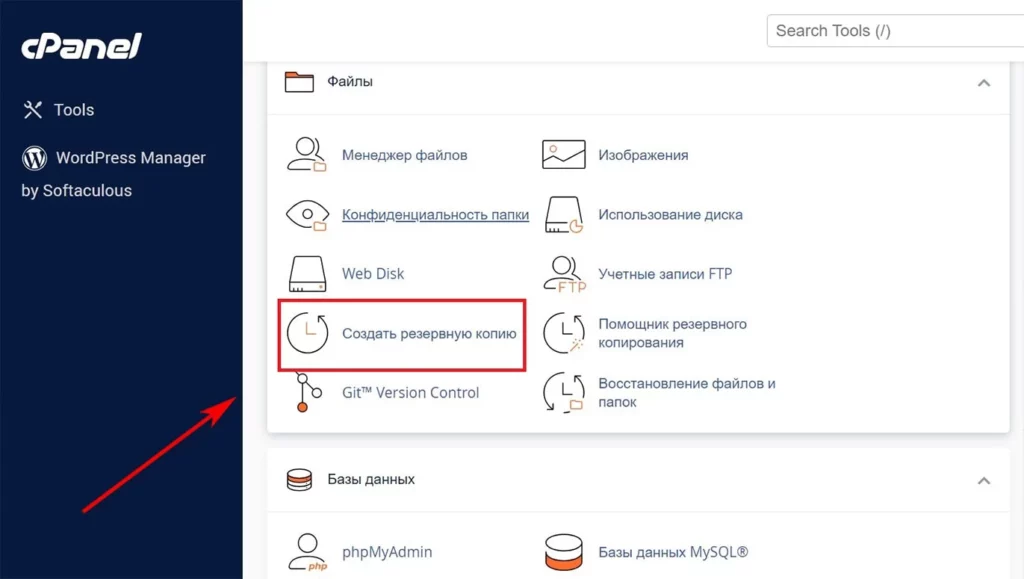
Когда я туда попал, оказалось, что можно создать резервную копию не только самого сайта, но и базы данных. Заинтересованно ткнул на опцию «Резервное копирование баз данных».
И вот, тут начинается магия — выбираешь базу данных, нацеливаешь, щелкаешь «Создать резервную копию».
И вуаля, готово! Ты уже чувствуешь себя настоящим героем большого цифрового мира.
Понятно, что это не то, чтобы сделать тебе кофе, но теперь я уверен, что даже я, как цифровой нуб, могу обеспечить безопасность своего веб-королевства. И кто бы сказал, что создание резервных копий может быть настолько увлекательным?
Выбор нового хостинг-провайдера
Когда возникает вопрос выбора нового хостинг-провайдера, то как-то по-особенному привлекает Hostkoss. Как оказалось, этот хостинг не просто большие ресурсы в аккаунте, а настоящие герои мира хостинга, и все это еще и с управлением через cPanel.
Что меня заинтересовало? Первое — это эти ресурсы. Когда тебе нужно много места и возможностей, чтобы твой сайт расцветая процветал, hostkoss просто невероятен.
А второе — это cPanel. Чтобы управлять своим сайтом, не обязательно быть техническим гением. Я знаю, что там всякие серверные вещи, но с cPanel это становится проще, чем готовить макароны.
Так вот, решил взять hostkoss тариф: Хостинг WordPress на вооружение. Теперь у меня есть огромные ресурсы для сайта.
Перенос вашего веб-сайта на новый хост
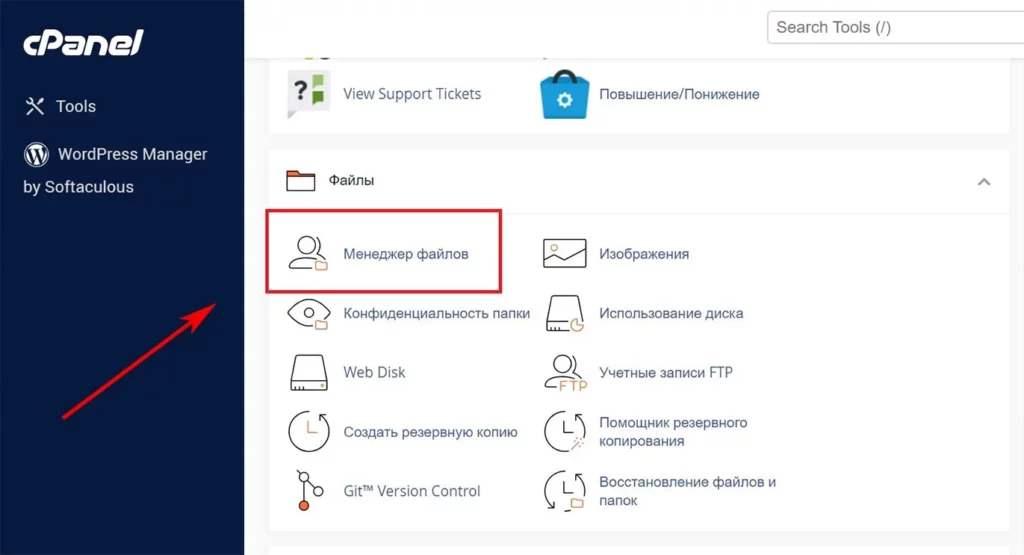
Окей, давайте разобьем это на шаги. Во-первых, чтобы перенести свой веб-сайт, нужно выполнить несколько шагов. Заходите в ваш хостинговый аккаунт и находите опцию для загрузки файлов на сервер. Обычно это раздел «Файловый менеджер» или что-то подобное. Подробнее об этом читайте в нашей статье: Управление файлами с помощью cPanel
После этого создайте архив своего сайта и загрузите его в папку «public_html«. Это основная папка вашего сайта на сервере. Убедитесь, что все файлы и папки включены, чтобы избежать пропусков.
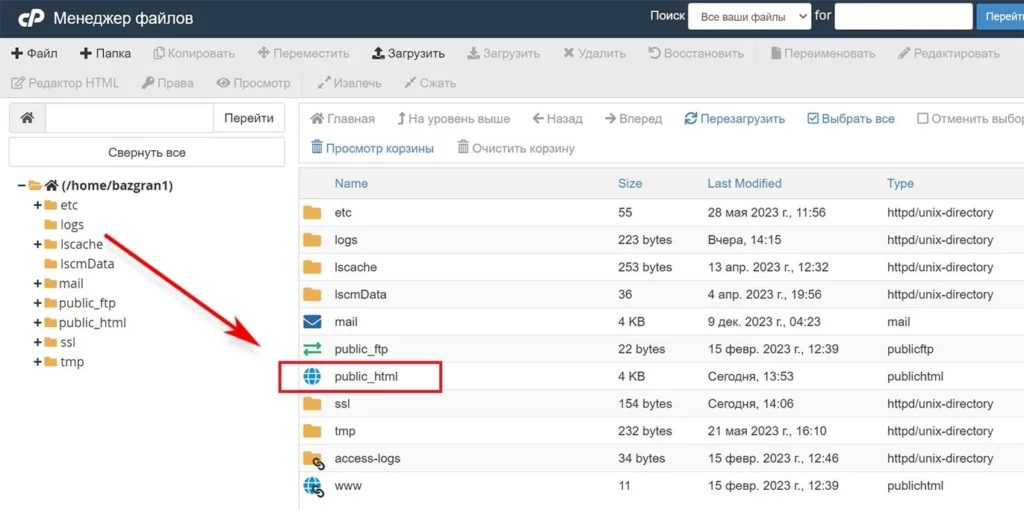
Теперь, когда ваш сайт там, перейдите к созданию базы данных. В разделе «MySQL Database» или подобном создайте новую базу данных и пользователя для нее. Запомните имя базы данных, имя пользователя и пароль.
После этого, используя phpMyAdmin, идите к своей вновь созданной базе данных и загрузите туда экспортированный файл базы данных со своего предыдущего хостинга. Подробнее об этом читайте в нашей статье: Работа с phpMyAdmin в cPanel
Напоследок, вам нужно подключить свою новую базу данных к WordPress. Зайдите в вашу папку с WordPress, найдите файл «wp-config.php» и внесите туда данные о вашей новой базе данных, имя пользователя и пароль.
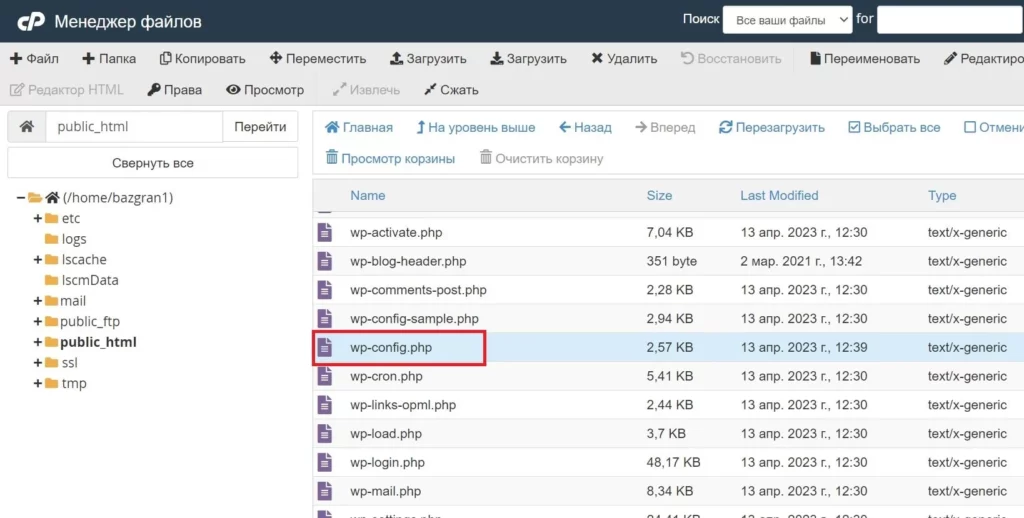
Совершив эти шаги, ваш сайт должен быть успешно перенесен на новый хостинг с новой базой данных. У вас все получится.
Обновление записей DNS

Последним шагом является обновление записей DNS для своего веб-сайта, и я хочу поделиться своим опытом. Итак, если вы когда-нибудь попадете в такую же ситуацию, вот несколько полезных советов.
- Нахождение панели управления хостингом: Сначала вам нужно зайти в панель управления своего хостинга. Ищите раздел, связанный с DNS или доменами.
- Поиск соответствующей опции: Обычно вы найдете раздел, где можно изменять DNS. Ищите что-то в стиле «Управление DNS» или «Изменить DNS записи».
- Ввод новых значений DNS: Теперь, когда вы нашли нужный раздел, вам нужно будет ввести новые значения DNS. Это может выглядеть как поле для ввода «Name Server» или «DNS Records«. Вставьте туда новые данные, которые получите от своего хостинг-поставщика.
- Ждем 24 часа: Вот невеселый момент — теперь нужно подождать. DNS-записи могут занять время на обновление, и вам может потребоваться до 24 часов, прежде чем изменения вступят в силу полностью. Немножко как ожидание своевременного поезда — терпение здесь ключевое.
- Проверка статуса обновления: После 24 часов стоит проверить статус обновления. Откройте ваш веб-браузер и попробуйте зайти на свой сайт. Если все верно настроено, вы должны увидеть свой веб-сайт без проблем.
Надеюсь, эти шаги помогут вам справиться с изменением DNS, если вам когда-нибудь понадобится это делать. И не забудьте — терпение и юмор в таких ситуациях всегда вам помогут!
Перенос сайта на новый хостинг вручную — плюсы и минусы.
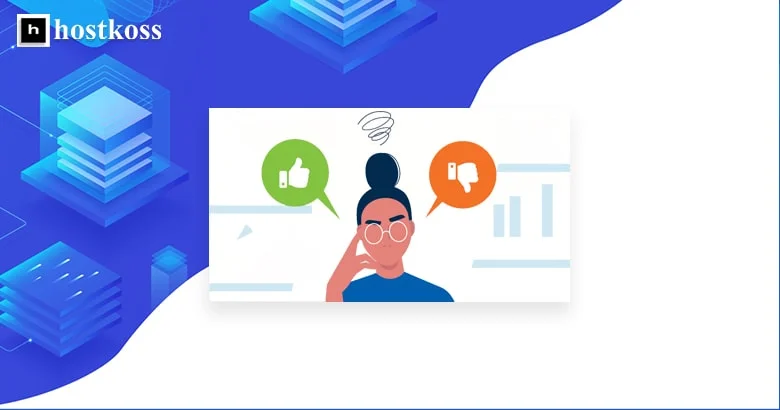
Вот таблица, в которой сравниваются плюсы и минусы ручного переноса сайта на новый хостинг:
| Аспект | Преимущества ручной миграции | Минусы ручной миграции |
| Контроль | Позволяет точно контролировать процесс миграции, обеспечивая кастомизацию и оптимизацию в соответствии с конкретными потребностями. | Требует технических знаний и может занять много времени, особенно для сложных веб-сайтов. |
| Стоимость | Обычно более экономически эффективен, поскольку не предусматривает дополнительных затрат на автоматизированные инструменты или сервисы миграции. | Может привести к скрытым затратам в случае возникновения непредвиденных проблем, приводящих к длительному простою или требующих профессиональной помощи. |
| Гибкость | Обеспечивает гибкость в выборе наилучшей хостинг-среды на основе конкретных требований и предпочтений. | Большая вероятность человеческих ошибок, таких как неправильные конфигурации или пропущенные зависимости. |
| Простой | Потенциал для минимального времени простоя при условии тщательного исполнения и в периоды с низким трафиком. | Повышенный риск простоя, особенно для больших и сложных веб-сайтов, что влияет на пользовательский опыт и SEO-рейтинги. |
| Настройка | Позволяет настраивать конфигурации, настройки и оптимизацию в соответствии с уникальными потребностями веб-сайта. | Несогласованность результатов, если они не выполнены с точностью, приводит к проблемам с производительностью или сбоям в функционировании. |
| Обучение | Предлагает ценный учебный опыт для отдельных лиц или команд, улучшая их понимание серверной инфраструктуры и архитектуры веб-сайтов. | Больше обучения, особенно для тех, кто имеет ограниченные технические знания, что может привести к ошибкам. |
| Зависимости | Позволяет тщательно просматривать и управлять зависимостями, обеспечивая беспрепятственную интеграцию с новой хостинговой средой. | Склонен к игнорированию зависимостей, что приводит к проблемам совместимости или пробелам в функционале. |
| Безопасность | Предоставляет контроль над мерами безопасности, позволяя внедрять специальные протоколы безопасности и системы мониторинга. | Повышенные риски для безопасности, если не придерживаться лучших практик безопасности во время миграционного процесса. |
| Соблюдение конфиденциальности данных | Легче обеспечить соблюдение законодательства о защите данных, поскольку процесс миграции может быть адаптирован к конкретным законодательным требованиям. | Требует тщательного внимания к законам о защите данных, а их несоблюдение может привести к юридическим последствиям. |
| Масштабируемость | Способствует масштабированию, адаптируя хостинг-среду к будущему росту и меняющимся потребностям в ресурсах. | Масштабируемость может быть ограничена опытом команды, осуществляющей миграцию, что может помешать долгосрочным планам расширения. |
Второй способ — услуги миграции веб-хостинга — услуги миграции
Другой способ, который мне удалось открыть, — это связаться с хостингом, чтобы он перенес мой сайт.
Если вы не хотите тратить свое время на сложные процедуры переноса веб-сайтов, поэтому есть варианты, которые уже включают эту услугу. Одним из таких вариантов является хостинг от Hostkoss. Они предлагают услугу по переносу веб-сайтов, что делает все это проще и быстрее.
Если вы решите выбрать Hostkoss, просто закажите их хостинг и немедленно создайте заявку на перенос вашего сайта. Это существенно сэкономит ваше время и обеспечит эффективный перенос всей информации. Иногда простые решения могут иметь значительное влияние на наш повседневный опыт в большом мире веб-технологий!
Плюсы и минусы услуги миграции хостинга.
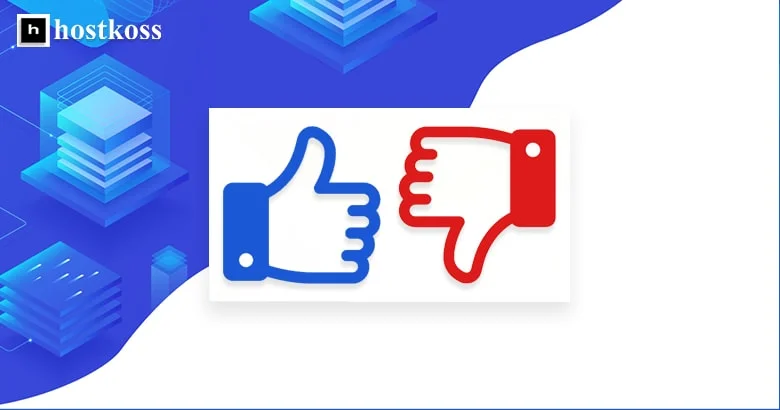
Вот таблица, в которой сравниваются плюсы и минусы использования службы миграции хостинга:
| Аспект | Услуга миграции веб-хостинга |
| Плюсы | |
| Плавный переход | Обеспечивает бесперебойный перенос данных и настроек сайта. |
| Эффективность использования времени | Экономит время по сравнению с ручными процессами миграции. |
| Техническая поддержка | Часто поставляется со специальной поддержкой для устранения неисправностей. |
| Минимизация простоев | Уменьшает риск простоя сайта во время миграции. |
| Экспертиза | Использует опыт профессионалов для этого процесса. |
| Меры безопасности | Обеспечивает безопасность данных и минимизирует потенциальные риски. |
| Проверка совместимости | Проверяет совместимость с новыми хостинговыми средами. |
| Минусы | |
| Фактор стоимости | Может повлечь дополнительные расходы по сравнению с миграцией «сделай сам». |
| Зависимость | Полагается на поставщика услуг для успешной миграции. |
| Обучение | Пользователям может потребоваться время для адаптации к новому хостингу. |
| Ограниченный контроль | Пользователи могут иметь ограниченный контроль над определенными настройками |
| Потенциальные сбои в работе | Технические проблемы могут привести к временным перебоям в работе. |
| Вопросы совместимости | Некоторые программы могут не перенестись без проблем. |
| Чрезмерное доверие | Чрезмерная зависимость от поставщика услуг по постоянной поддержке. |
Бесплатные плагины wortpress для переноса сайтов
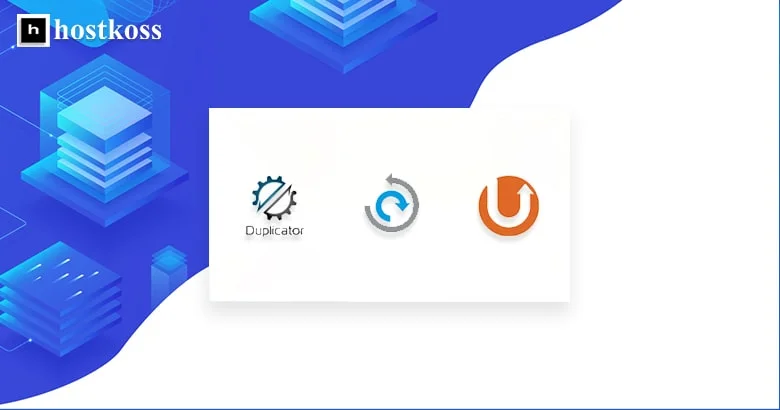
Перенос веб-сайта — задача, которая может быть важной и сложной. Зная это, я поделюсь с вами несколькими полезными бесплатными плагинами для WordPress, которые упростят этот процесс.
- Этот плагин позволяет легко экспортировать и импортировать ваш сайт. Простой интерфейс делает его доступным даже для новичков.
- Еще один мощный инструмент для клонирования сайта. Он помогает в создании пакетов, которые легко перенести на новый хостинг.
UpdraftPlus WordPress Backup Plugin:
- Этот плагин не только делает резервные копии вашего сайта, но также позволяет вам восстанавливать их на другом сервере.
- Специализированный плагин для переноса больших сайтов без стресса. Он предлагает быструю и надежную конвертацию.
Выбирайте тот, который больше всего вам подходит. Эти инструменты делают процесс переноса сайта на WordPress приятным и эффективным.
Когда сайт перенесен на новый хостинг, что нужно проверить?
Когда я переносил свой сайт на новый хостинг, возникло множество вещей, которые нужно было проверить. Прежде всего, я обратил внимание на плагины, чтобы они работали на новом месте так, как следует.
Далее, тщательно осмотрел все ссылки и маршруты. Было важно убедиться, что все URL-адреса перенеслись должным образом, и проверить, нет ли проблем с SEO и аналитикой. Это гарантирует, что мой сайт остается видимым и легко находится в поисковых системах.
Еще одной ключевой задачей была установка SSL-сертификата. Это обеспечивает не только безопасность, но и повышает доверие посетителей, потому что их данные защищены шифрованием. Подробнее об этом в нашей статье: Как установить Let’s Encrypt SSL в cPanel
Не менее важным аспектом стала оптимизация скорости и производительности сайта. Быстрый сайт — это ключевой фактор для удобства пользователей и для высокого рейтинга в поисковых системах.
Все эти шаги помогают обеспечить успешный перенос сайта на новый хостинг и сохранить его работоспособным, безопасным и удобным для посетителей.
Рекомендуемые ресурсы для расширения ваших знаний
В завершение этого материала, я советую вам ознакомиться с другими нашими статьями, которые касаются этих тем. Благодаря им вы сможете глубже осмыслить представленную информацию и получить дополнительные знания.
- Как создать сайт WordPress в 2024 году.
- Установка WordPress в CyberPanel
- Как получить бесплатный домен для сайта
- Советы по индексации сайта в Google
- 10 сервисов для создания онлайн-опросов
- Что такое админ-панель и как войти в админку сайта
Углубленное изучение этих вопросов будет способствовать вашему общему пониманию темы и развитию компетентностей. И не забудьте поделиться своими впечатлениями и отзывами, это важно для нас. Желаю вам интересного чтения и вдохновения для новых исследований!
Частые вопросы — ответы на ваши самые актуальные вопросы
Обычно, если миграция выполнена правильно, влияние на SEO будет минимальным. Убедитесь, что вы сделали правильные перенаправления и уведомили поисковые системы об изменениях.
Продолжительность может быть разной, но обычно занимает от нескольких часов до одного дня. Это зависит от размера вашего сайта и эффективности работы выбранного вами хостинг-провайдера.
Да, вы можете сохранить регистрацию домена отдельно от хостинга. Во время миграции убедитесь, что настройки DNS настроены должным образом.
Хотя это и не является обязательным, но рекомендуется заранее проинформировать свою аудиторию, чтобы управлять ожиданиями.
Немедленно обратитесь в службу поддержки вашего нового хостинг-провайдера. Большинство проблем можно быстро решить с их помощью.
Да, многие хостинг-провайдеры предлагают инструменты для упрощения процесса миграции. Оцените и используйте их, исходя из ваших конкретных потребностей.